Skelbimas
Jei norite suplanuoti el. Laišką „Mac“, turite keletą galimų būdų tai padaryti. Deja, tačiau ši funkcija nėra gimtoji „Apple Mail“ programos dalis. Tai reiškia, kad turite ieškoti alternatyvių sprendimų.
Galite naudoti visiškai atskirą el. Pašto programą, „Apple Mail“ papildinį arba dažnai nepastebimą „Mac“ programos „Automator“. Parodysime, kaip naudoti šiuos metodus planuoti el. Laišką „MacOS“.
Kaip suplanuoti el. Laišką naudojant „Automator“
„Automator“ yra „Apple“ programa, iš anksto įdiegta į visus „Mac“ kompiuterius. Tai leidžia automatizuoti daugybę užduočių ir veiksmų, sukuriant darbo eigas ir scenarijus.
Jei norite sužinoti apie puikius „Automator“ naudojimo būdus, peržiūrėkite mūsų sąrašą laiką taupančias „Automator“ darbo eigas 8 „Mac“ laiko taupymo automatizatoriaus darbo eigos„Automator“ programa jūsų „Mac“ sistemoje palengvina varginančias užduotis. Čia yra nuostabios laiko taupymo darbo eigos, kurias turėtumėte nustatyti. Skaityti daugiau . Tačiau šiandien mus domina tik tai, kaip suplanuoti el. Laišką „Apple Mail“ naudojant programą.
1. Sukurkite el. Pašto darbo eigą
Norėdami pradėti, atidarykite „Automator“ programą. Jį rasite Komunalinės paslaugos aplanką arba galite lengvai jį parodyti ieškodami „Spotlight“ su „Cmd + Space“.
Programa paragins pasirinkti dokumento failo tipą. Pasirinkite Taikymas iš parinkčių sąrašo, tada paspauskite Pasirinkite.
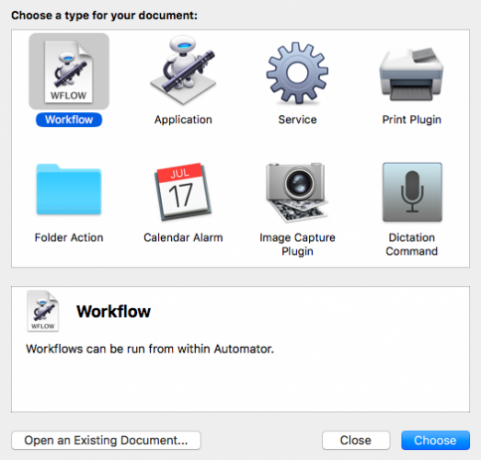
Tada išplėskite parinkčių sąrašą Biblioteka kairiajame meniu ir spustelėkite Paštas. Gretimame skydelyje pamatysite pasirinkimą el. Paštu pagrįstų parinkčių. Raskite Nauja pašto žinutė parinktį sąraše ir vilkite ją į pagrindinį langą.
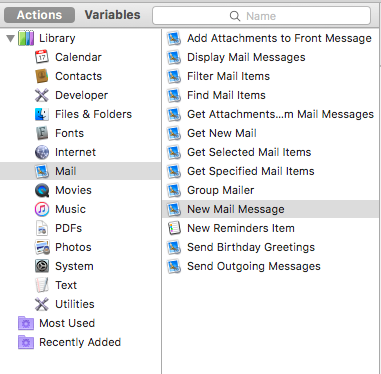
2. Sukurkite savo el. Pašto pranešimą
Naudoti Nauja pašto žinutė skydelyje, kad sudarytumėte el. laišką, kurį norite automatizuoti. Kaip ir įprastą el. Laišką, galite pridėti kelis gavėjus, taip pat CC ir BCC gavėjus. Jei su pašto programa susietos kelios el. Pašto paskyros, taip pat galite pasirinkti, iš kurios paskyros norite siųsti pranešimą.
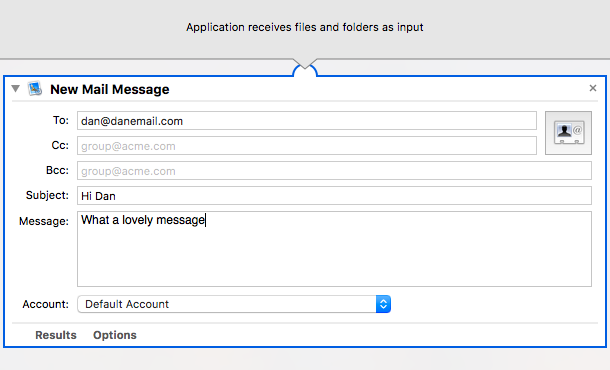
3. Sukurkite el. Pašto automatiką
Kai būsite patenkinti pranešimu, laikas nustatyti „Automator“, kad jis tam tikru metu siųstų el. Laišką.
Norėdami tai padaryti, grįžkite į el. Pašto veiksmų sąrašą viduriniame skydelyje ir raskite parinktį pavadinimu Siųsti siunčiamus pranešimus. Vėlgi, jūs turite nuvilkti į pagrindinį langą. Neišmeskite jo žemiau Nauja pašto žinutė veiksmas, kurį ką tik nustatėte.
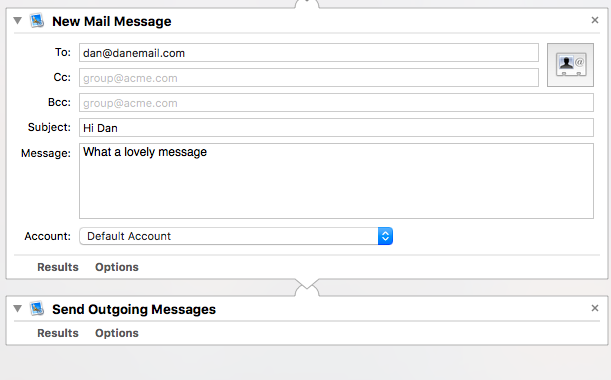
Kai būsite pasiruošę, eikite į Failas> Išsaugoti. Įsitikinkite, kad pasirinkote Taikymas nuo Dokumento formatas išskleidžiamajame meniu prieš paspausdami Sutaupyti mygtuką.
4. Norėdami nustatyti el. Laiško siuntimo laiką ir datą, naudokite Kalendorių
Norėdami suplanuoti el. Laišką, turite kreiptis į Kalendorius programa; dabar galite uždaryti „Automator“.
Naudokite Kalendorių, kad surastumėte datą, kada norite siųsti el. Laišką, tada sukurkite naują įvykį. Viduje Naujas įvykis dialogo lange spustelėkite Budrus norėdami išplėsti išskleidžiamąjį meniu. Pasirinkite Paprotys iš parinkčių sąrašo.
Atsidarys naujas mini langas. Spustelėkite Žinutė išplėsti išskleidžiamąjį meniu, tada pasirinkite Atidaryti failą iš sąrašo. Antrame išskleidžiamajame meniu (kur sakoma Kalendorius), spustelėkite Kiti. Atsidarys ieškos langas. Naudokite jį, jei norite pereiti prie ir pasirinkti ką tik „Automator“ sukurtą darbo eigą.
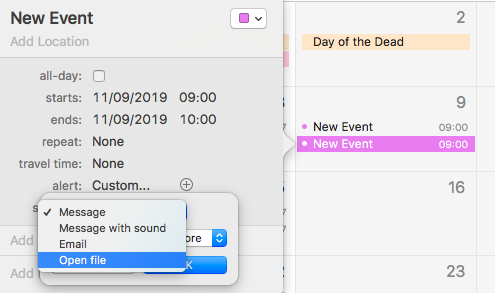
Norėdami baigti procesą, spustelėkite Gerai.
5. Palikite įjungtą „Mac“
Jums nereikia nieko daugiau daryti. Kol teisingai nustatysite kalendoriaus įrašą, galėsite atsipalaiduoti.
Tačiau yra viena sąlyga. Norėdami, kad suplanuotas el. Paštas veiktų taip, kaip tikėtasi, turite įsitikinti, kad nurodytu laiku jūsų „Mac“ yra įjungtas ir pabudęs. Jei ne, suplanuotas el. Laiškas nebus išsiųstas.
Kiti el. Pašto planavimo būdai „Mac“
Už vienkartinių pranešimų siuntimą suplanuotu el. Paštu naudojant „Automator“. Tačiau jei jums dažnai reikia siųsti automatinius el. Laiškus, procesas yra šiek tiek sudėtingas ir ilgai užtrunka. Jums būtų geriau patiekta naudojant kitokį požiūrį.
Čia yra keletas geriausių trečiųjų šalių įrankių, skirtų siųsti el. Laišką tam tikru metu „Mac“.
1. Paštininkas
„Mailbutler“ yra vienas geriausių el. Pašto našumo rinkinių rinkoje. Be „Apple Mail“, jis taip pat veikia su „Gmail“ ir „GSuite“.
Įrankis siūlo pranešimų šablonus, el. Pašto snaudimo funkciją, priminimus, užduočių tvarkymą, parašų šablonus, el. Pašto stebėjimą ir dar daug daugiau. Svarbu ir tai, kad „Mailbutler“ taip pat leidžia naudoti „Apple Mail“ planuoti el. Laišką. Įrankį lengva naudoti; tai tik prideda a Siųsti vėliau mygtuką „Apple Mail“ Nauja žinutė langas.
Norėdami atrakinti funkciją Siųsti vėliau, turite prisiregistruoti gauti „Pro“ planą. Jo kainos nurodytos eurais ir sudaro 6,50 EUR / mėn., O tai yra maždaug 7,20 USD rašymo metu.
Parsisiųsti:„Mailbutler Pro“ (~ 7,20 USD / mėn.)
2. „MailSuite 2019“
„MailSuite 2019“ yra „Apple Mail“ programos papildinys. Jį sudaro keturi komponentai:
- Pašto žymės: Norėdami pažymėti savo pranešimus pagal raktinius žodžius, projektus, svarbą, spalvą ir terminus.
- Pašto aktas: El. Pašto automatizavimo įrankis, kuriame yra el. Pašto planavimo funkcija.
- Pašto perspektyvos: Norėdami tinkinti, kaip naršote el. Pašto pranešimus.
- „SigPro“: El. Pašto parašo kūrimo įrankis.
Kadangi tai yra papildinys, jei naudojate „MailSuite 2019“, galite suplanuoti el. Laiškus tiesiogiai iš „Apple Mail“ programos. Papildinys kainuoja 60 USD už licenciją visam gyvenimui.
Parsisiųsti:„MailSuite“ ($60)
3. Naudokite trečiosios šalies el. Pašto klientą
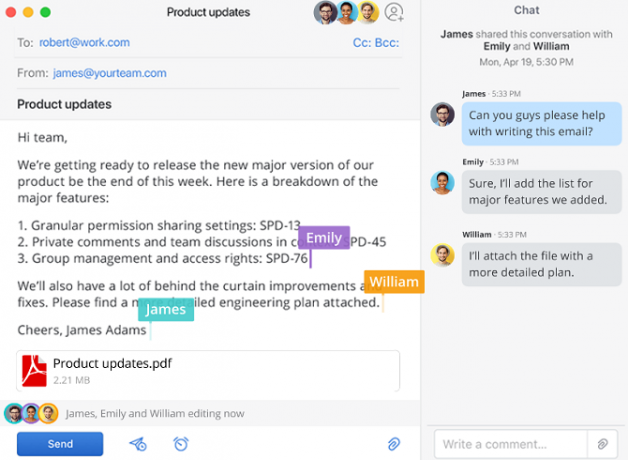
Daug trečiųjų šalių el. pašto klientams, skirtiems „Mac“ 6 geriausios el. Pašto programos, skirtos „Mac“Čia yra geriausios el. Pašto programos, skirtos „Mac“, kurios padės efektyviau dirbti naudojantis el. Pašto dėžute. Skaityti daugiau turite integruotą būdą siųsti el. laišką tam tikru laiku. Dvi iš jų: „Spark“ ir „Airmail“.
Iš dviejų „Airmail“ yra galingesnis universalus įrankis. Jame yra „iCloud“ sinchronizavimas, slapyvardžių palaikymas, temų pasirinkimas ir keli papildomi plėtiniai. Tačiau tai kainuoja 27 USD, o „Spark“ nemokama. Abi programos turi „MacOS“ ir „iOS“ versijas.
Parsisiųsti:Kibirkštis (Laisvas)
Parsisiųsti:Oro paštas ($26.99)
Geriausi el. Pašto planavimo būdai „Mac“
Taigi, koks yra geriausias būdas planuoti el. Paštą „macOS“? Daug kas priklauso nuo jūsų asmeninio naudojimo atvejo.
Kaip minėta anksčiau, žmonės, kuriems tik retkarčiais reikia planuoti el. Laiškus, gali susitvarkyti su „Automator“. Jei jums reikia reguliariai atlikti procesą, gali būti tinkamesnis trečiosios šalies įrankis ar programa. Taip pat turite nuspręsti, ar norite prisijungti prie „Apple Mail“, ar mielai pereinate prie trečiosios šalies el. Pašto kliento.
Norėdami dar labiau išsiųsti el. Laišką, pažiūrėkite į būdų, kaip padaryti „Apple Mail“ produktyvesnį specialistams 4 „Mac Mail“ produktyvumo patarimai, kuriuos turi žinoti visi profesionalaiJei naudojate „Mac Mail“ programą profesionalioje aplinkoje, perskaitykite šiuos patarimus, kad „Mail“ produktyvumas kiekvieną dieną būtų didesnis. Skaityti daugiau .
Danas yra emigrantas iš Britanijos, gyvenantis Meksikoje. Jis yra MUO seserų svetainės „Blocks Decoded“ generalinis redaktorius. Įvairiais laikais jis buvo MUO socialinis redaktorius, kūrybinis redaktorius ir finansų redaktorius. Galite rasti jį klaidžiojantį parodų salėje CES Las Vegase (PR žmonės, susisiekite!), Be to, jis užmezga daugybę užkulisių svetainių...